macOS Tahoe 26 cuối cùng đã cho phép tự động kết nối với hotspot của iPhone – đây là cách thực hiện
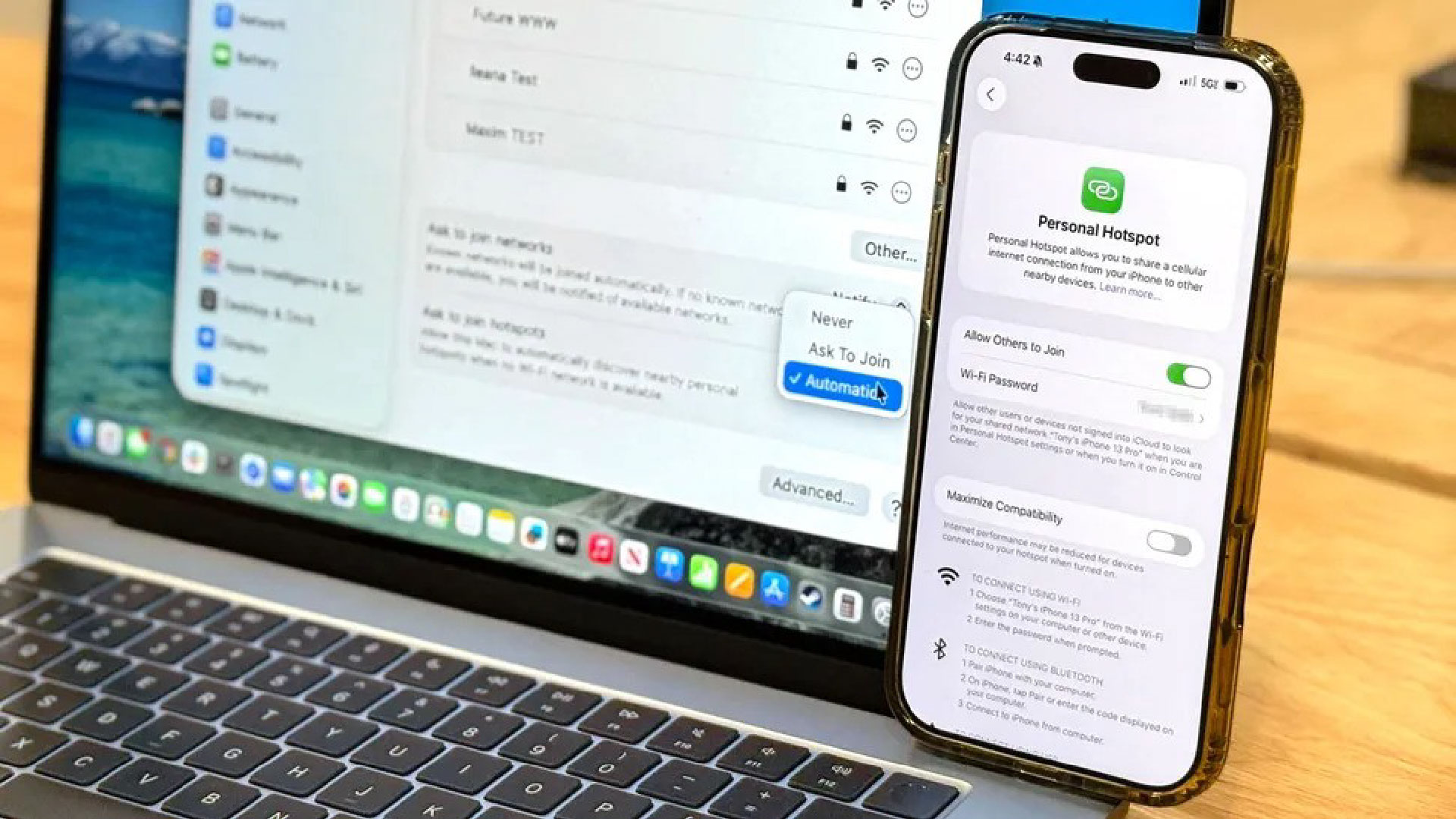
Nếu bạn đang đi trên đường, việc tìm một nơi có Wi-Fi ổn định (hoặc an toàn) không phải lúc nào cũng dễ dàng. Điều này có thể đặc biệt gây khó chịu nếu bạn đang cố gắng hoàn thành công việc.
Sử dụng iPhone làm điểm truy cập cá nhân (hotspot) là một lựa chọn tuyệt vời, nhưng bạn có thể không muốn mày mò với cài đặt mỗi khi cần kết nối. May mắn thay, macOS Tahoe đã giúp việc sử dụng iPhone làm điểm truy cập cá nhân trở nên dễ dàng.
Nếu bạn đã cập nhật iPhone và máy Mac của mình lên hệ điều hành mới nhất (lần lượt là iOS 26 và macOS 26), đây là cách bạn có thể bật tính năng tự động tham gia điểm truy cập.
1. Vào cài đặt Wi-Fi
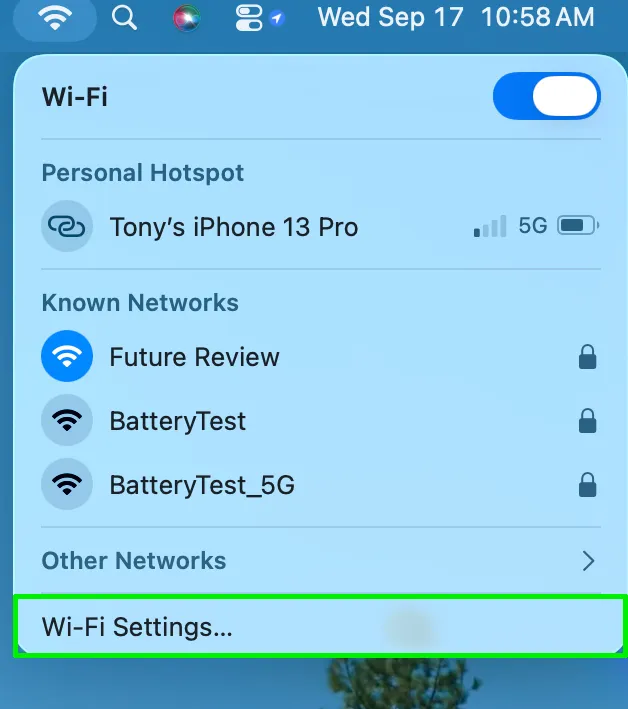
Góc trên cùng bên phải của màn hình, bấm vào nút Wi-Fi trên Thanh Menu hoặc trong Trung tâm điều khiển (Control Center). Thao tác này sẽ mở Cài đặt Wi-Fi (Wi-Fi Settings).
2. Cuộn xuống phần “khác”
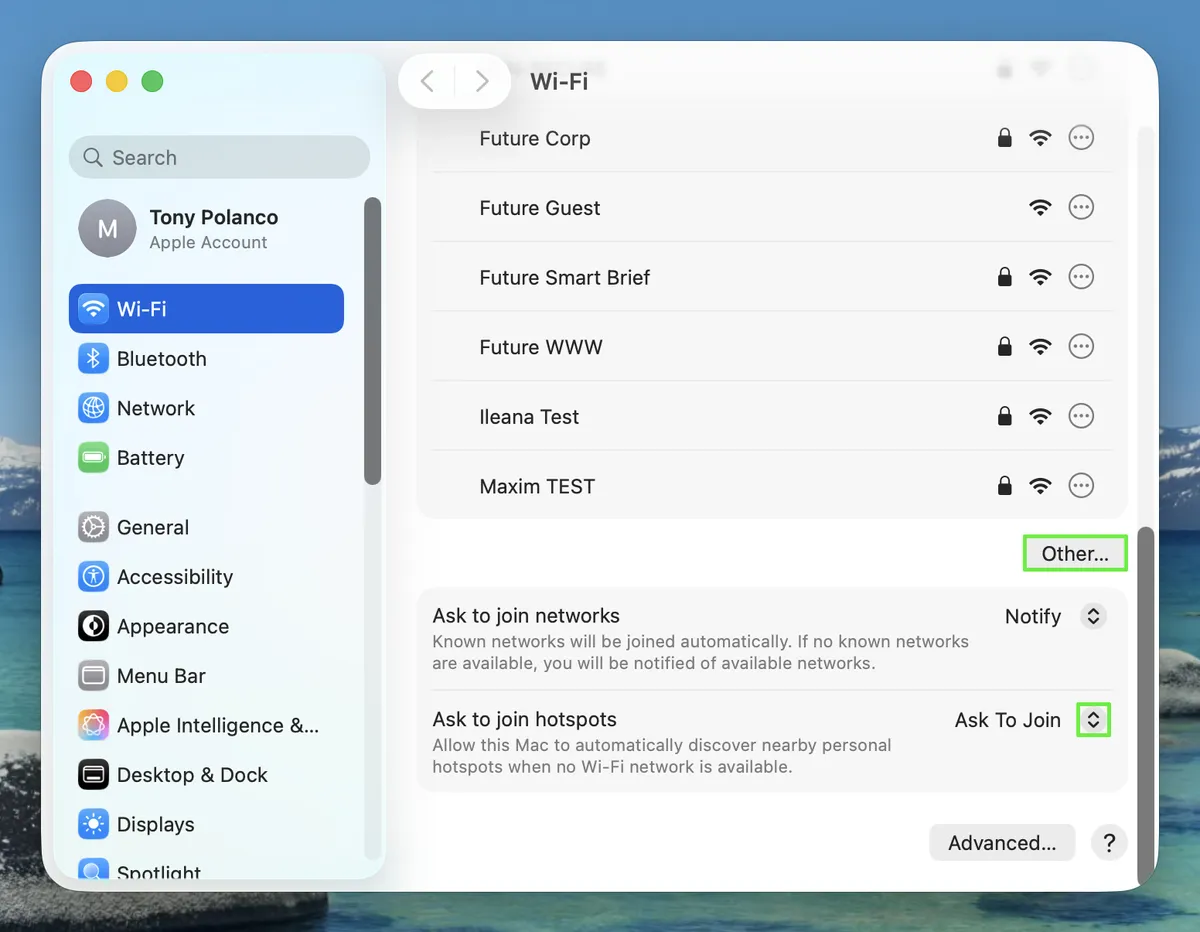
Tiếp theo, cuộn xuống cho đến khi bạn tìm thấy phần “khác”. Tại đây, bạn sẽ thấy các tùy chọn “Hỏi để tham gia mạng” và “Hỏi để tham gia điểm truy cập”. Bấm vào các mũi tên lên và xuống.
3. Chọn Tự động
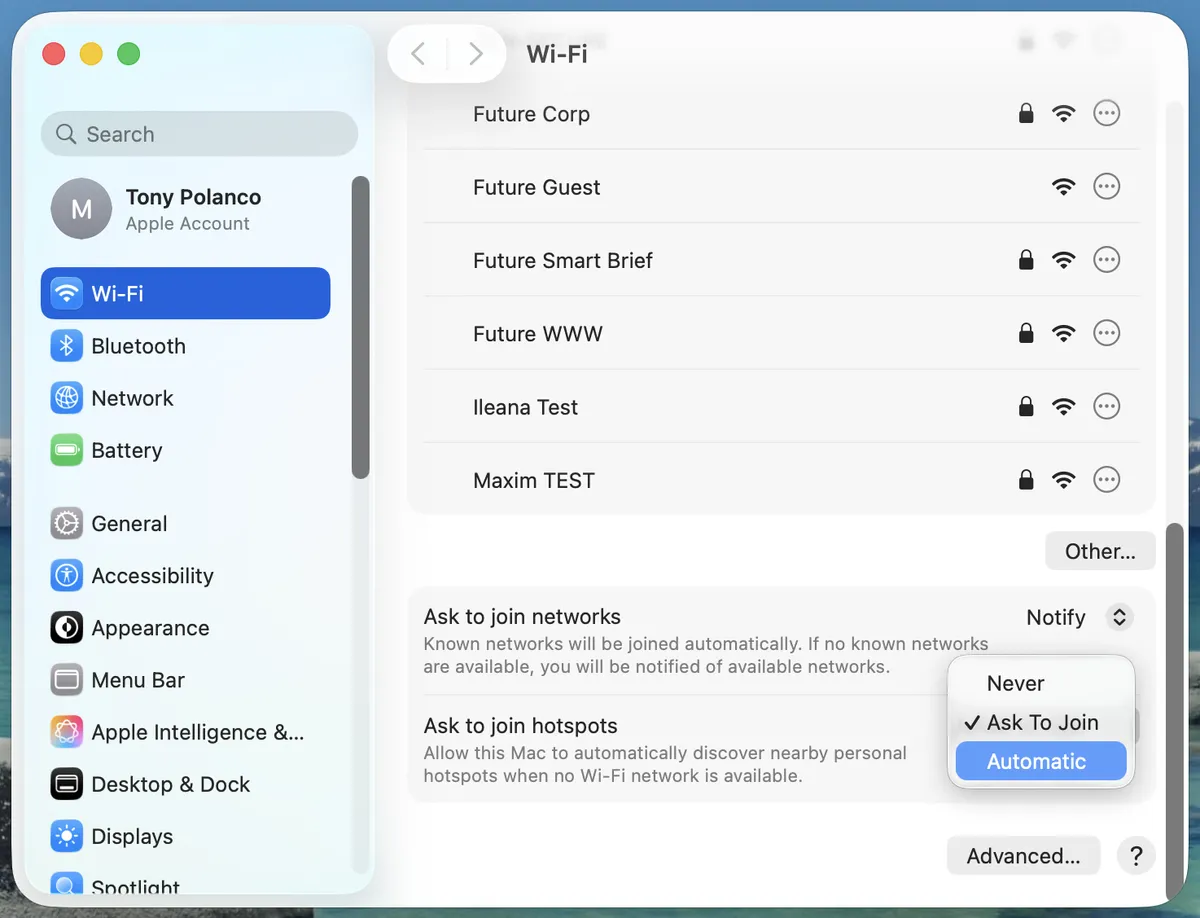
Sau khi bấm vào Hỏi để tham gia điểm truy cập, bạn sẽ thấy ba tùy chọn: Không bao giờ, Hỏi để tham gia, và Tự động. Bấm vào Tự động.
Vậy là xong. Như đã nói, việc phải liên tục kết nối thủ công với điểm truy cập có thể gây khó chịu, đặc biệt là khi bạn đang vội. Giờ đây, khi đã có thể tự động kết nối với điểm truy cập, bạn có thể tiết kiệm được vài phút quý báu.
Cũng cần lưu ý rằng Tự động tham gia hoạt động với tính năng Chia sẻ trong gia đình (Family Sharing). Điều đó có nghĩa là máy Mac của bạn có thể tự động kết nối với điểm truy cập cá nhân của một thành viên trong gia đình hoặc cho phép máy Mac của họ tự động kết nối với máy của bạn.




















